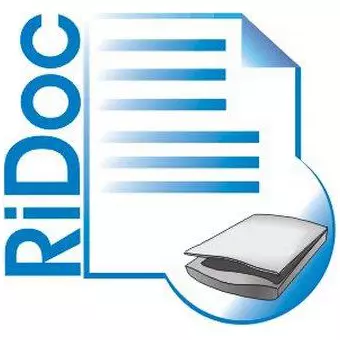
కంప్యూటర్కు పత్రాన్ని స్కాన్ చేయడానికి ఒక సాధారణ మరియు సరసమైన మార్గం అనుబంధ కార్యక్రమాన్ని ఉపయోగించడం. కాగితం పత్రాల నుండి ఎలక్ట్రానిక్ సంస్కరణలో సవరించగలిగేలా టెక్స్ట్ని అనుమతిస్తుంది. అవసరమైతే, మీరు కాపీ చేసిన టెక్స్ట్ లేదా ఫోటో ఎడిటింగ్ ఫంక్షన్ యొక్క సవరణను ఉపయోగించవచ్చు.
కార్యక్రమం సులభంగా ఒక పని తో copes. Redoc. . సమస్యలు లేకుండా కార్యక్రమం PDF ఫార్మాట్లో పత్రాన్ని స్కాన్ చేయవచ్చు. క్రింద rodoc ఉపయోగించి కంప్యూటర్కు పత్రాన్ని స్కాన్ ఎలా వివరించబడుతుంది.
Rodoc ను ఎలా ఇన్స్టాల్ చేయాలి?
పై లింకుపై క్లిక్ చేయడం ద్వారా, వ్యాసం ముగింపులో మీరు ప్రోగ్రామ్ను డౌన్లోడ్ చేయడానికి లింక్ను కనుగొనవచ్చు, దాన్ని తెరవండి.
కార్యక్రమం డౌన్లోడ్ సైట్కు వెళుతుంది Redoc. , మీరు ఇన్స్టాలర్ను ఉంచడం, "rodoc డౌన్లోడ్" క్లిక్ చేయాలి.
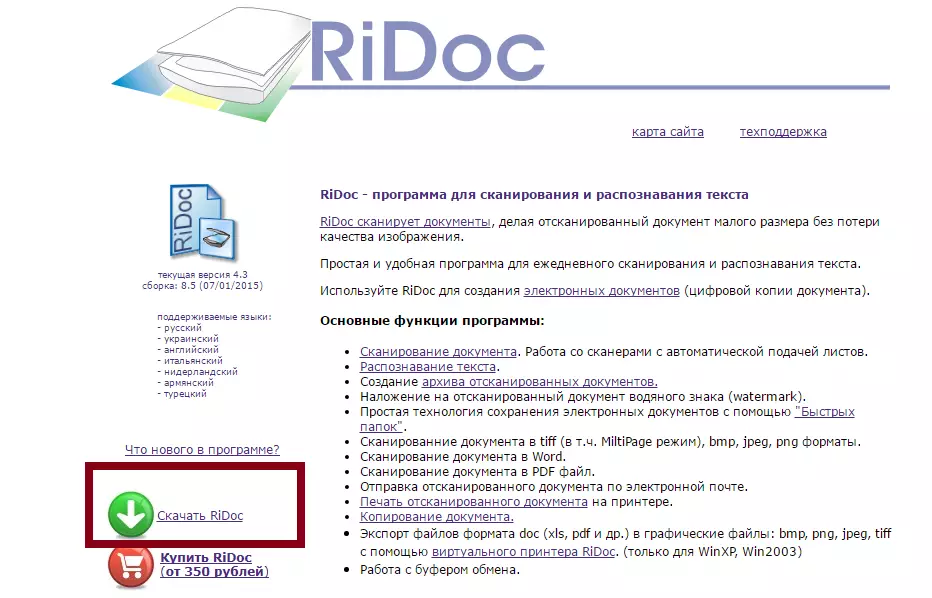
విండో భాషను ఎంచుకోవడానికి తెరుస్తుంది. రష్యన్ ఎంచుకోండి మరియు సరి క్లిక్ చేయండి.
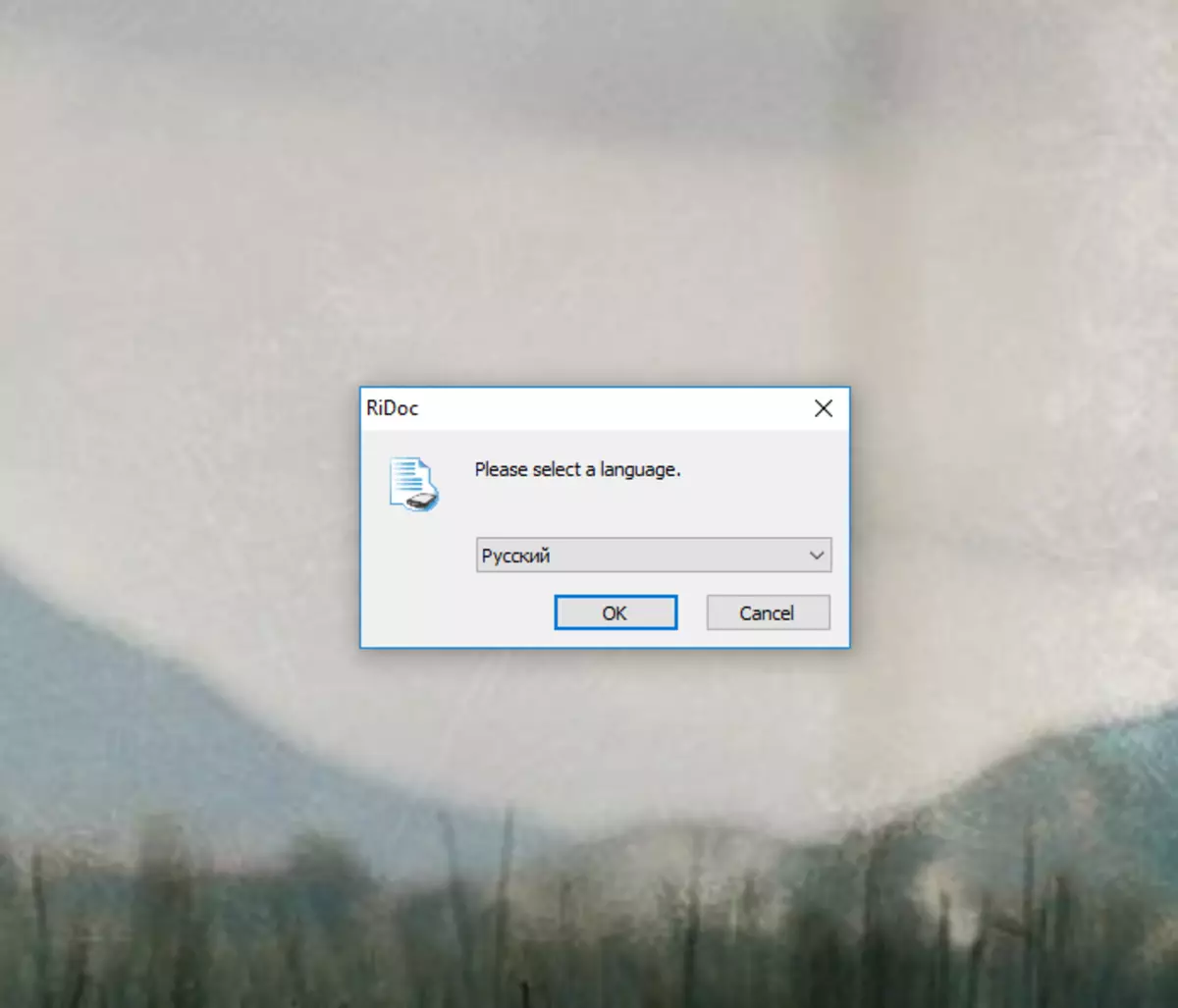
తరువాత, సంస్థాపిత ప్రోగ్రామ్ను అమలు చేయండి.
పత్రాలను స్కానింగ్ చేయండి
ప్రారంభించడానికి, సమాచారాన్ని కాపీ చేయడానికి ఏ పరికరాన్ని ఉపయోగించాలో ఎంచుకోండి. టాప్ ప్యానెల్లో, "స్కానర్" ను తెరవండి - "స్కానర్ను ఎంచుకోండి" మరియు కావలసిన స్కానర్ను ఎంచుకోండి.
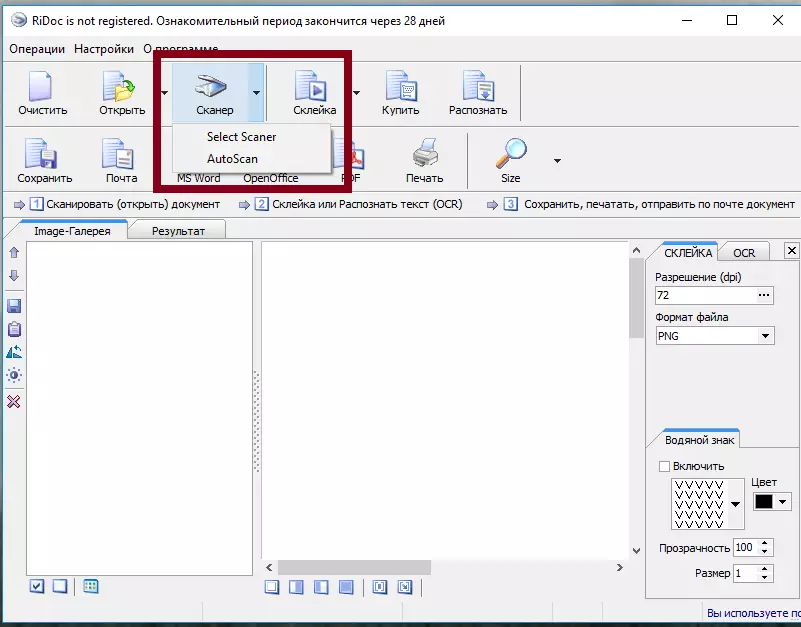
వర్డ్ మరియు పిడిఎఫ్ ఫార్మాట్లో ఒక ఫైల్ను సేవ్ చేస్తోంది
వర్డ్ లో పత్రాన్ని స్కాన్ చేయడానికి, మీరు "MS వర్డ్" ఎంచుకోవాలి మరియు ఫైల్ను సేవ్ చేయాలి.
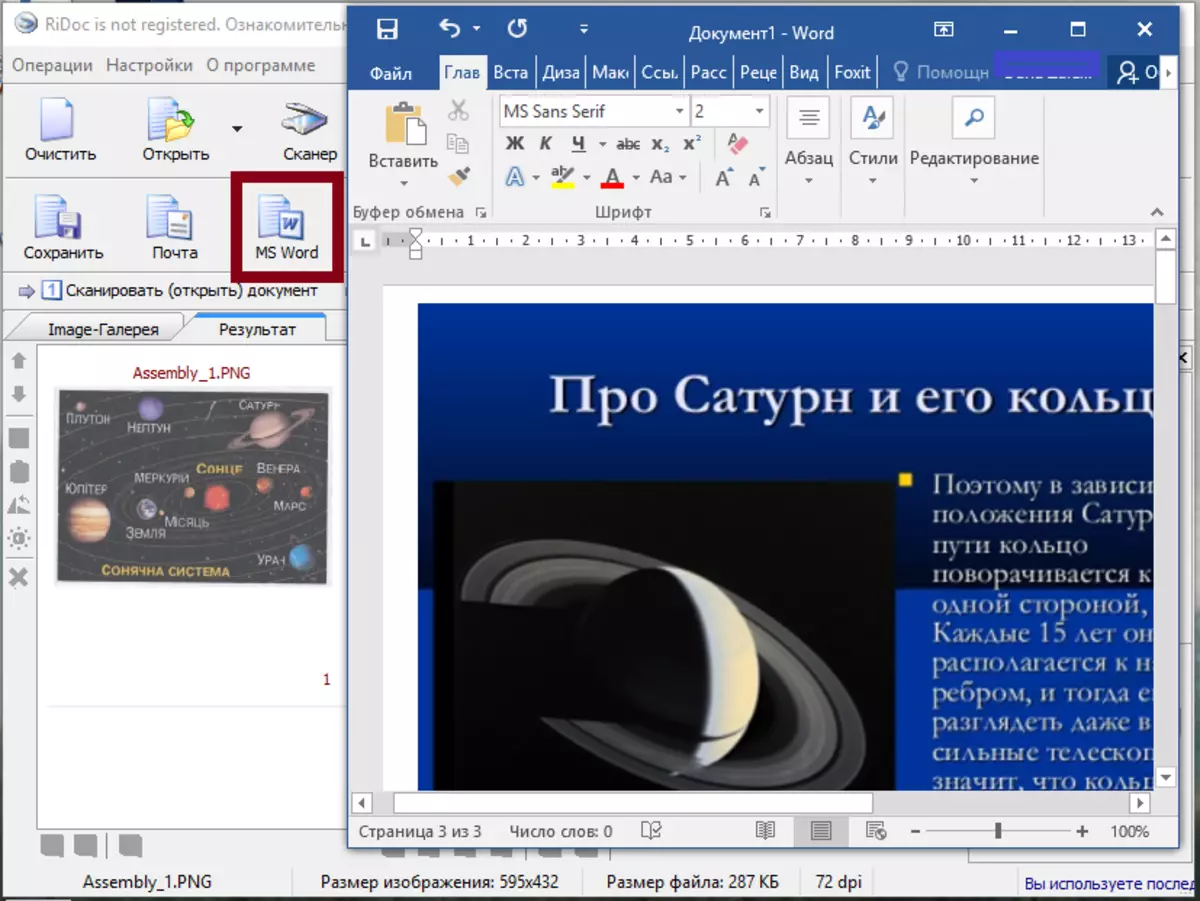
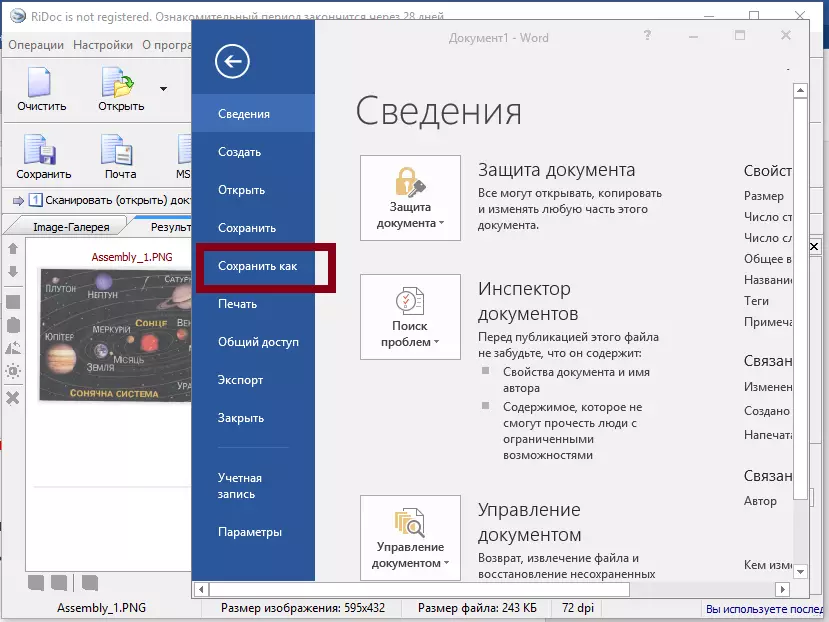
ఒక PDF ఫైల్ పత్రాలను స్కాన్ చేయడానికి, మీరు టాప్ ప్యానెల్ "గ్లాయింగ్" పై క్లిక్ చేసి గ్లూకు స్కాన్ చేసిన చిత్రాలను అనుసరిస్తారు.
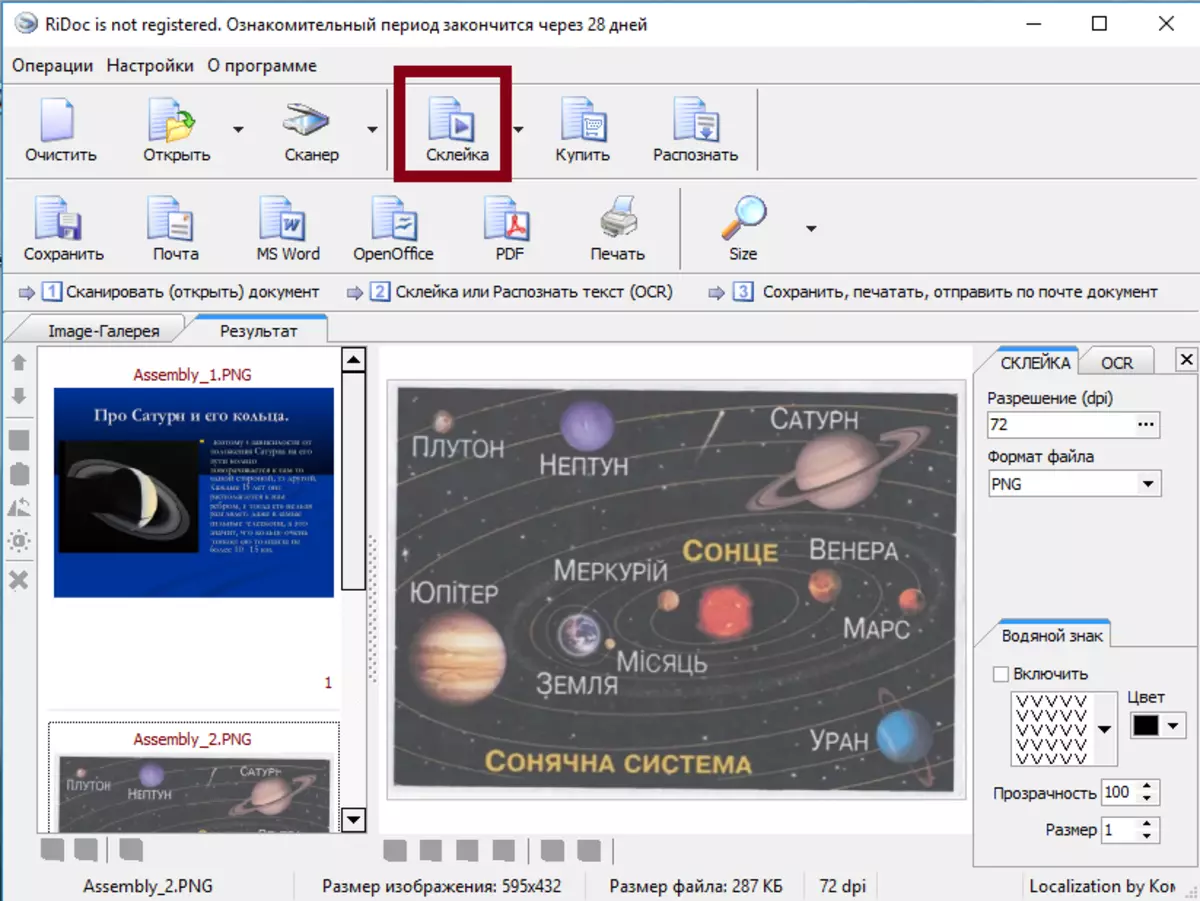
మరియు "PDF" బటన్ను నొక్కిన తరువాత కంప్యూటర్కు పత్రాన్ని సేవ్ చేయండి.
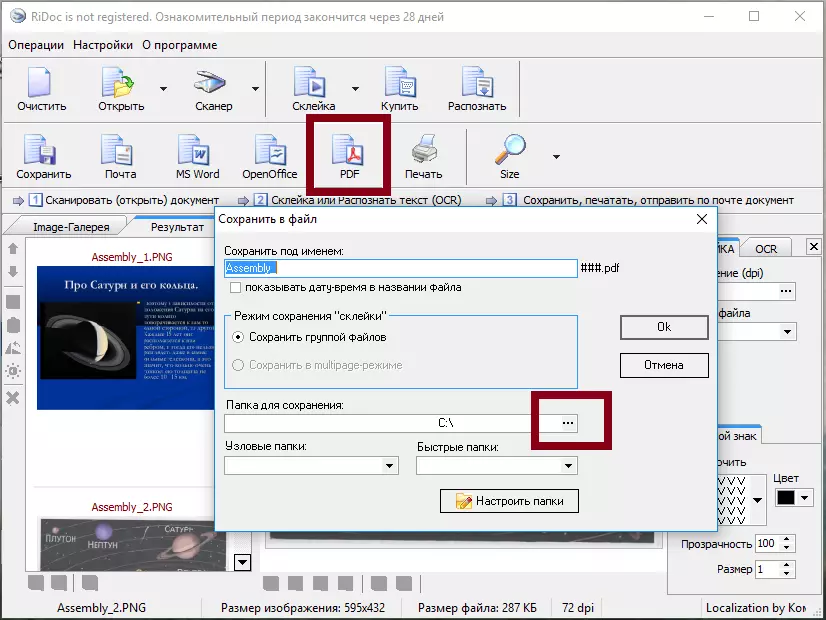
కార్యక్రమం Redoc. ఇది విజయవంతంగా స్కాన్ మరియు ఫైల్లను సవరించడానికి సహాయపడే విధులను కలిగి ఉంది. పై సిఫార్సులను ఉపయోగించి, మీరు సులభంగా కంప్యూటర్కు పత్రాన్ని స్కాన్ చేయవచ్చు.
